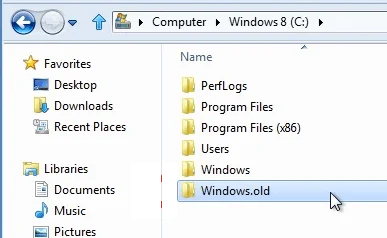Nếu bạn đã nâng cấp Windows XP, Windows Vista hoặc Windows 7 lên Windows 8, bạn có thể thấy rằng bạn có một thư mục Windows.old lớn trên hệ thống của mình. Bạn cũng có thể nhận được thư mục Windows.old nếu bạn kết thúc quá trình làm mới PC Windows 8 của mình. Cuối cùng, nếu bạn thực hiện cài đặt Windows 8 tùy chỉnh và không định dạng phân vùng đã có cài đặt Windows trước đó, thì bạn sẽ có một thư mục Windows.old.
May mắn thay, bạn có thể xóa thư mục Windows.old này mà không gặp bất kỳ sự cố nào. Trên hệ thống của tôi, là bản nâng cấp từ Windows 7, thư mục Windows.old chiếm gần 15 GB. Vì tôi có ổ SSD 120 GB, đây là một lượng không gian đáng kể. Trong bài viết này, tôi sẽ chỉ cho bạn cách bạn có thể xóa thư mục khỏi hệ thống của mình.
Trước đây tôi đã viết về cách xóa thư mục Windows.old trong Windows 7. Quy trình này hơi khác một chút và tôi cũng đề cập đến cách thứ hai để thực hiện điều đó trong bài đăng này.
Dọn dẹp đĩa
Cách dễ nhất để xóa thư mục Windows.old là sử dụng công cụ dọn dẹp ổ đĩa trong Windows 8. Để thực hiện việc này, hãy mở Bùa chú và sau đó nhấp vào Tìm kiếm biểu tượng. Gõ vào dọn dẹp và sau đó nhấp vào Cài đặt.

Sau đó bấm vào Giải phóng dung lượng ổ đĩa bằng cách xóa các tệp không cần thiết. Thao tác này sẽ tải lên Disk Cleanup trong Windows 8. Nhấp vào Dọn dẹp các tệp hệ thống.

Thao tác này sẽ hiển thị một hộp thoại khác, nơi bạn có thể chọn Các bản cài đặt Windows trước đây.

Bấm OK và sau đó bấm vào Xóa các tập tin trong hộp bật lên xuất hiện. Tại thời điểm đó, Disk Cleanup sẽ bắt đầu xóa các cài đặt Windows trước đó.

Lời nhắc lệnh nâng cao
Cách khác để bạn có thể xóa thư mục là đi tới dấu nhắc lệnh. Trước tiên, bạn cần mở dấu nhắc lệnh với tư cách Quản trị viên. Bạn có thể thực hiện việc này bằng cách đi tới Màn hình Bắt đầu, nhấp chuột phải và chọn Tất cả các ứng dụng, và sau đó nhấp chuột phải vào Dấu nhắc lệnh và lựa chọn Chạy như quản trị viên.

Tại dấu nhắc lệnh, bạn chỉ cần nhập lệnh sau:
RD /S /Q %SystemDrive%windows.old
Lưu ý rằng bạn có thể có nhiều hơn một cài đặt trước đó, trong trường hợp đó bạn có thể thấy Windows.old.000. Bạn có thể xóa các cài đặt khác bằng cách sử dụng lệnh tương tự và thay đổi tên bằng cách thêm .000.
Ngoài ra, hãy đảm bảo rằng bạn đi vào thư mục Windows.old và sao chép tất cả các tệp mà bạn có thể muốn từ lần cài đặt trước. Khi nó bị xóa, bạn sẽ không thể khôi phục bất kỳ tệp nào của mình, vì vậy hãy thực sự đảm bảo rằng bạn không cần bất kỳ thứ gì trước khi xóa nó.
Tặng kem: Nếu bạn không thể xóa thư mục Windows.old khi vẫn ở trong Windows, bạn cũng có thể thử khởi động vào Các tùy chọn phục hồi hệ thống và mở một dấu nhắc lệnh ở đó. Về cơ bản, điều này cho phép bạn giao diện với Windows mà không cần Windows thực sự đang chạy. Vì vậy, nếu thư mục Windows.old bị khóa bởi một số quá trình, bạn vẫn có thể xóa nó.
Đọc bài viết trước của tôi về cách khởi động vào Tùy chọn khôi phục hệ thống Windows 8. Khi bạn ở đó, hãy nhấp vào Khắc phục sự cố, Tùy chọn nâng cao và sau đó Dấu nhắc lệnh. Sau đó, chỉ cần tiếp tục và nhập lệnh tương tự được đề cập ở trên để xóa thư mục Windows.old. Hy vọng rằng bạn sẽ không gặp bất kỳ vấn đề gì khi làm việc đó ở đây. Thưởng thức!